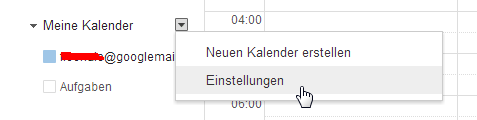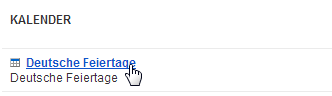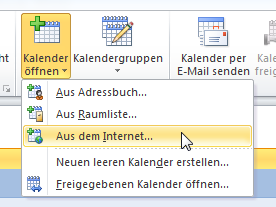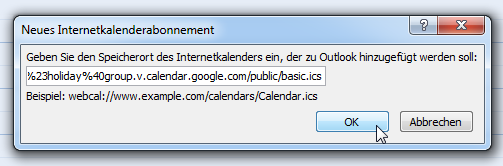Wie man Termine im Google Kalender auch in Outlook 2010 ansehen kann
Termine im Outlook Kalender schneller finden – Erfahren Sie hier mehr darüber!
- Loggen Sie sich in Ihrem Google Account ein.
- Öffnen Sie Ihre Google Kalender-Ansicht.
- Klicken Sie auf den kleinen Pfeil hinter Meine Kalender.
Ein Dropdown-Menü öffnet sich.
- Klicken Sie auf Einstellungen.
Die Seite Kalender-Einstellungen öffnet sich. - Wählen Sie aus der Liste den Kalender aus, den Sie in Outlook sehen möchten.
Eine Seite mit Details zu diesem Kalender öffnet sich.
- Klicken Sie im Bereich Kalenderadressen auf die Schaltfläche ICAL.
- Das Fenster Kalender-Adresse öffnet sich.
- Kopieren Sie die angegebene URL.
- Klicken Sie auf OK.
- Öffnen Sie Outlook 2010.
- Wechseln Sie in die Kalender-Ansicht.
- Klicken Sie auf die Schaltfläche Kalender öffnen….
Ein Dropdown-Menü öffnet sich.
- Klicken Sie auf Aus dem Internet….
Das Fenster Neues Kalenderabonnement öffnet sich. - Geben Sie in das Eingabefeld die URL ein, die Sie aus Ihrem Google Kalender kopiert haben.
- Klicken Sie auf OK.
Dieses Fenster öffnet sich:
- Klicken Sie auf Ja.
Ab jetzt sehen Sie auch Ihre Termine aus dem Google Kalender in Outlook.